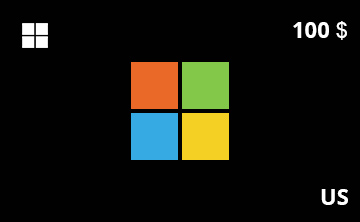После переезда в другую страну на длительное время, измените параметры региона аккаунта для совершения дальнейших покупок в Магазине Microsoft.
Большинство продуктов, приобретенных в Microsoft Store в одном регионе, не будут работать в других регионах. Это касается приложений, игр, музыки и фильмов, подписки Xbox и баланса учетной записи Майкрософт.
Чтобы изменить регион Microsoft Store воспользуйтесь инструкцией.
В профиле учетной записи Майкрософт:
-
Выполните в учетную запись и откройте на страницу Ваши сведения на панели мониторинга учетной записи Майкрософт.
-
Выберите Изменить сведения о профиле.
-
Выберите новую страну или регион в раскрывающемся списке.
В Windows 10 и Windows 11:
-
Выберите Пуск - Параметры - время и язык - язык и регион.
-
В разделе Страна или регион выберите новый регион.
-
Вы можете вернуться к вашему первоначальному региону в любое время.
Online:
-
Перейдите на страницу .
-
В нижней части любой страницы щелкните значок Мир, чтобы выбрать язык и регион.
Вы не сможете изменить страну или регион если есть одна из причин:
-
В течении последних трех месяцев вы уже изменяли страну или регион.
-
Действие учетной записи приостановлено. Например, появилась задолженность по подписке.
-
Вы юридически несовершеннолетний в текущей стране или регионе и не будете несовершеннолетним в новом регионе, или наоборот.
-
Сведения о выставлении счетов неполные или неправильные для учетной записи. Например, ваш адрес или номер телефона.
Важно! Перед изменением региона учетной записи советуем потратить деньги на счету. Средства в вашей учетной записи Майкрософт нет возможности переводить между регионами.
Когда будете делать первую покупку после изменения локали, вам будет предложено обновить сведения для выставления счетов. Более детально описано на странице Как изменить адрес для выставление счетов в учетной записи Microsoft?
Остались вопросы?
![Подарочные карты Microsoft Store Подарочные карты Microsoft Store - gift card на сервисе кодов пополнения PlanetCards]() Подарочная карта Microsoft Store 100 долл. US-регион
Подарочная карта Microsoft Store 100 долл. US-регион